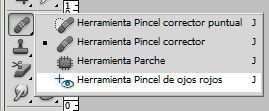Ejercicios prácticos en Photoshop
Ejercicio 3: Corrección efecto de ojos rojos
En ocasiones al usar el flash al hacer fotos, aparecen los ojos de las personas retratadas en rojo. La mayoría de cámaras tienen algún dispositivo para evitar este efecto. Pero, una vez realizada la fotografía, se puede corregir este efecto desde Photoshop.
- Abrimos la fotografía en Photoshop.
- Elegimos la Herramienta Pincel de ojos rojos del Panel de herramientas (se encuentra junto a la Herramienta Parche).
- Para corregir el efecto de cada ojo, hacemos clic en la pupila. Podemos aumentar el valor del campo Cantidad de oscurecimiento si el color de la pupila no se muestra completamente negra. El campo Tamaño de pupila aumenta o reduce el área afectada por la herramienta.
Ejemplo: